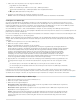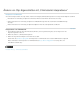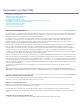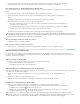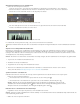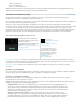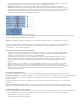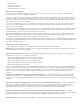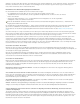Operation Manual
Hinweis:
Hinweis:
Hinweis:
Gleichzeitiges Bewegen von In- und Out-Point
Führen Sie einen der folgenden Schritte aus:
Ziehen Sie für einen Video- oder Audio-Clip in der Zeitleiste des Quellmonitors am In/Out-Griff (d. h. dem strukturierten
Bereich in der Mitte des schattierten Bereichs zwischen In- und Out-Point). Stellen Sie sicher, dass Sie den strukturierten
Bereich ziehen, da Sie anderenfalls einfach nur den Abspielkopf verschieben.
Ziehen des Audio-In/Out-Griffs für einen Audioclip oder einen Track
Bei einem Audioclip können Sie auch den In-/Out-Griff oder den grauen Bereich zwischen dem In-Point und dem Out-
Point über der Wellenform nach links oder rechts ziehen.
Ziehen des Audio-In/Out-Griffs für einen Audioclip oder einen Track
In- und Out-Points werden gemeinsam bewegt, sodass die Dauer zwischen ihnen konstant bleibt.
Mit diesem Verfahren können Sie auch die In- und Out-Points von Sequenzen im Programmmonitor bzw. in einem Schnittfenster verschieben.
Anpassen von Schnittpunkten im Quellmonitor
Manchmal ist es notwendig, die In- und Out-Points nach dem Einfügen eines Clips in das Schnittfenster anzupassen. Wenn Sie einen Clip aus
dem Schnittfenster im Quellmonitor öffnen, können Sie den In-/Out Griff im Quellmonitor ziehen, um neue Positionen für die In- und Out-Punkte
festzulegen. Diese Methode ist für die Verwendung eines anderen Bereichs eines Clips im Schnittfenster hilfreich. Tatsächlich handelt es sich um
eine Möglichkeit, eine Unterschiebung durchzuführen.
Sie können In- und Out-Frames auf diese Weise nur für Clips anzeigen, die Sie im Quellmonitor von einer Sequenz aus geöffnet haben.
1. Legen Sie die In- und Out-Points im Quellmonitor fest.
2. Bearbeiten Sie den Clip im Schnittfenster.
3. Doppelklicken Sie auf den Clip, um ihn im Quellmonitor zu laden.
4. Ziehen Sie den In-/Out-Griff (den strukturierten Bereich in der Mitte des schattierten Bereichs zwischen den In- und Out-
Points) wie im Abschnitt Gleichzeitiges Bewegen von In- und Out-Point beschrieben.
Spulen zu einem In- oder Out-Point
Im Quellmonitor können Sie einen Frame für einen Clip und im Programmmonitor den aktuellen Frame für eine Sequenz spulen.
Führen Sie einen der folgenden Schritte aus:
Um die aktuelle Zeit zu einem In-Point zu spulen, klicken Sie auf „Zu In-Point gehen“ .
Um die aktuelle Zeit zu einem Out-Point zu spulen, klicken Sie auf die Schaltfläche „Zu Out-Point gehen“ .
Wechseln Sie zum nächsten Bearbeitungspunkt in einer der Zielspuren im Schnittfenster, indem Sie auf die
Schaltfläche „Zum nächsten Schnittpunkt gehen“
klicken. Wechseln Sie zum vorherigen Bearbeitungspunkt in einer der
Zielspuren, indem Sie auf die Schaltfläche „Zum vorherigen Schnittpunkt gehen“ klicken
.
Entfernen des In- oder Out-Points eines Quell-Clips
Doppelklicken Sie auf einen Clip im Projektfenster, um ihn im Quellmonitor zu öffnen.
Instanzen von Clips in Schnittfenstern sind keine Quellclips. In- und Oit-Points können nicht aus Schnittfenster-Clips entfernt werden, die
in den Quellmonitor geladen wurden.
Wählen Sie einen der folgenden drei Befehle: